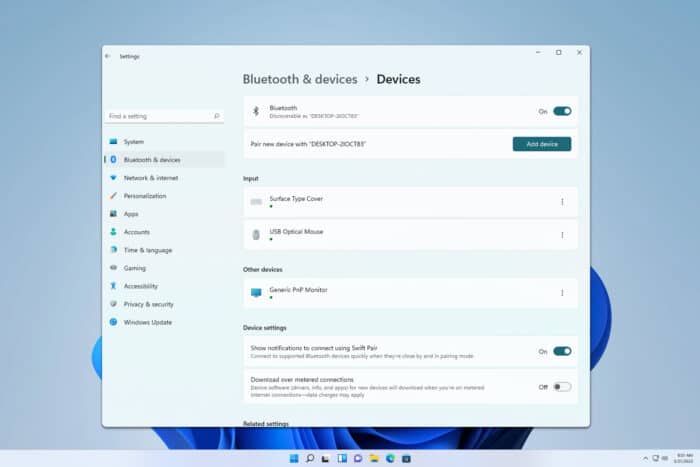Como Criar uma Instalação Não Assistida do Windows 11

Você decidiu que quer instalar o Windows 11, mas seu dispositivo não atende aos rigorosos requisitos do sistema e você não quer passar tempo na frente do computador clicando por páginas de caixas de diálogo.
Há uma maneira melhor. Você pode se recostar e relaxar enquanto a instalação está em andamento sem que seja solicitado a fornecer informações. Essa é a beleza de criar uma instalação não assistida do Windows 11, e nós vamos te mostrar como.
Quais são os benefícios de uma instalação não assistida?
- Permite automatizar tarefas e completar o processo mais rápido do que uma instalação manual.
- Pode ser executada em várias máquinas usando o mesmo arquivo de instalador.
- Útil para grandes implantações onde você deseja padronizar a configuração dos computadores na sua rede.
- Capacidade de personalizar a instalação com base em necessidades e preferências.
- Sem intervenção do usuário, portanto, sem solicitações de senha ou pedidos de login na conta.
Como instalar o Windows 11 sem assistência?
1. O que uma instalação não assistida exige?
1. Checagem dos requisitos de hardware
- Pelo menos 4 GB de RAM e 64 GB de espaço livre no disco do seu PC.
- Um pen drive USB ou disco rígido externo que tenha pelo menos 8 GB de espaço livre e esteja formatado em NTFS ou FAT32.
2. Requisitos de conexão com a internet
Você não precisará de uma conexão com a internet para uma instalação não assistida, pois estará instalando o Windows offline.
Isso evitará que o sistema o force a usar uma conta Microsoft ou que verifique se o seu dispositivo atende aos requisitos do sistema.
3. Considerações sobre as configurações de idioma
Se você estiver instalando o Windows 11 em um idioma que não seja inglês, é provável que não haja suporte para esse idioma.
Você terá que completar a instalação no idioma disponível primeiro e depois mudar suas configurações de idioma para sua escolha preferida.
4. Considerações sobre a chave do produto
Como cada cópia do Windows 11 possui sua própria chave de produto exclusiva, você utilizará uma chave de licença de volume genérica para a instalação não assistida.
Essa chave de produto única permite instalar o mesmo produto em vários computadores. Você pode encontrar as chaves de licença de volume genéricas da sua edição do Windows na página oficial da Microsoft.
5. Considerações sobre a versão de 32 bits vs 64 bits
Como o Windows 11 não vem na versão de 32 bits, a única opção é optar pela versão de 64 bits. No entanto, você ainda pode executar programas de 32 bits em 64 bits ajustando algumas configurações.
Por fim, você precisará fazer backup de qualquer arquivo importante, pois qualquer instalação pode falhar.
2. Criando um Pen Drive USB Inicializável
- Para este passo, usaremos a ferramenta Ventoy.
-
Acesse o repositório do Ventoy no GitHub e faça o download do arquivo zip do Windows.
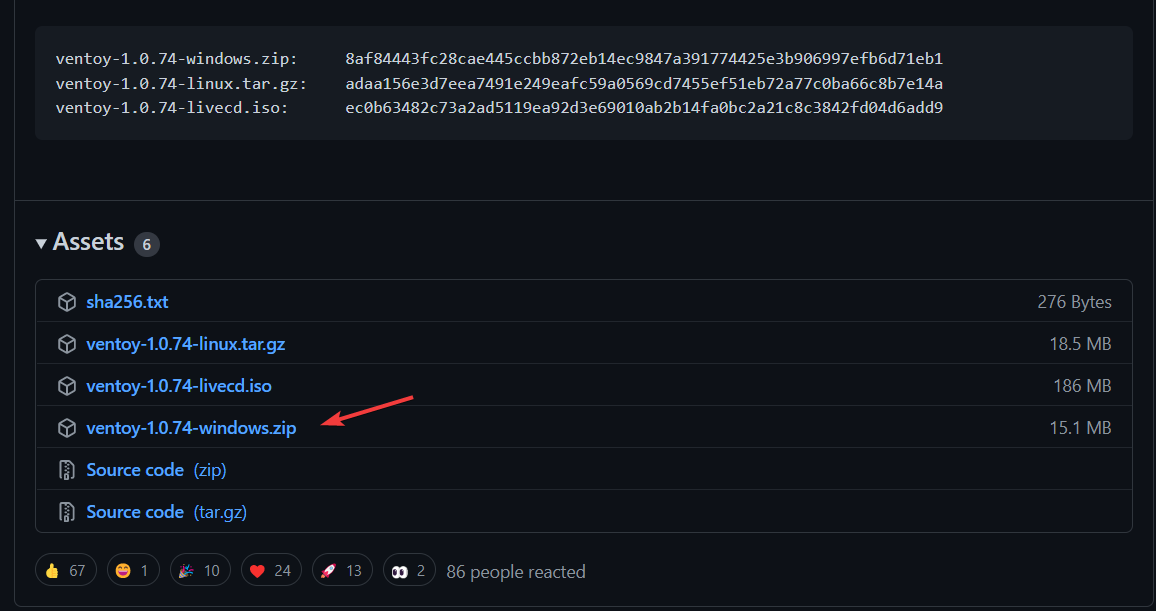
-
Uma vez baixado, clique com o botão direito sobre ele para Extrair a pasta na localização atual.
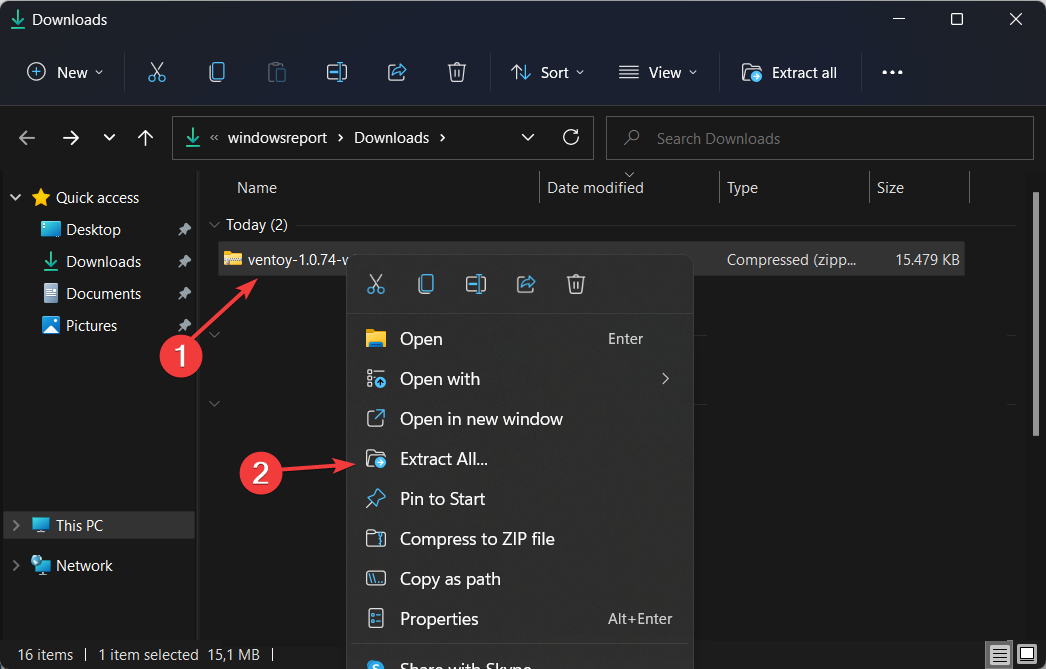
-
Em seguida, abra a pasta extraída e clique no subdiretório chamado Ventoy. Clique com o botão direito em qualquer lugar na janela para criar um novo arquivo de texto chamado ventoy.json. Copie e cole o seguinte texto dentro dele e salve o arquivo:
{ "control": [ { "VTOY_DEFAULT_MENU_MODE": "0" }, { "VTOY_TREE_VIEW_MENU_STYLE": "0" }, { "VTOY_FILT_DOT_UNDERSCORE_FILE": "1" }, { "VTOY_SORT_CASE_SENSITIVE": "0" }, { "VTOY_MAX_SEARCH_LEVEL": "max" }, { "VTOY_DEFAULT_SEARCH_ROOT": "/ISO" }, { "VTOY_MENU_TIMEOUT": "10" }, { "VTOY_DEFAULT_IMAGE": "/ISO/debian_netinstall.iso" }, { "VTOY_FILE_FLT_EFI": "1" }, { "VTOY_DEFAULT_KBD_LAYOUT": "QWERTY_USA" }, { "VTOY_WIN11_BYPASS_CHECK": "1" } ] }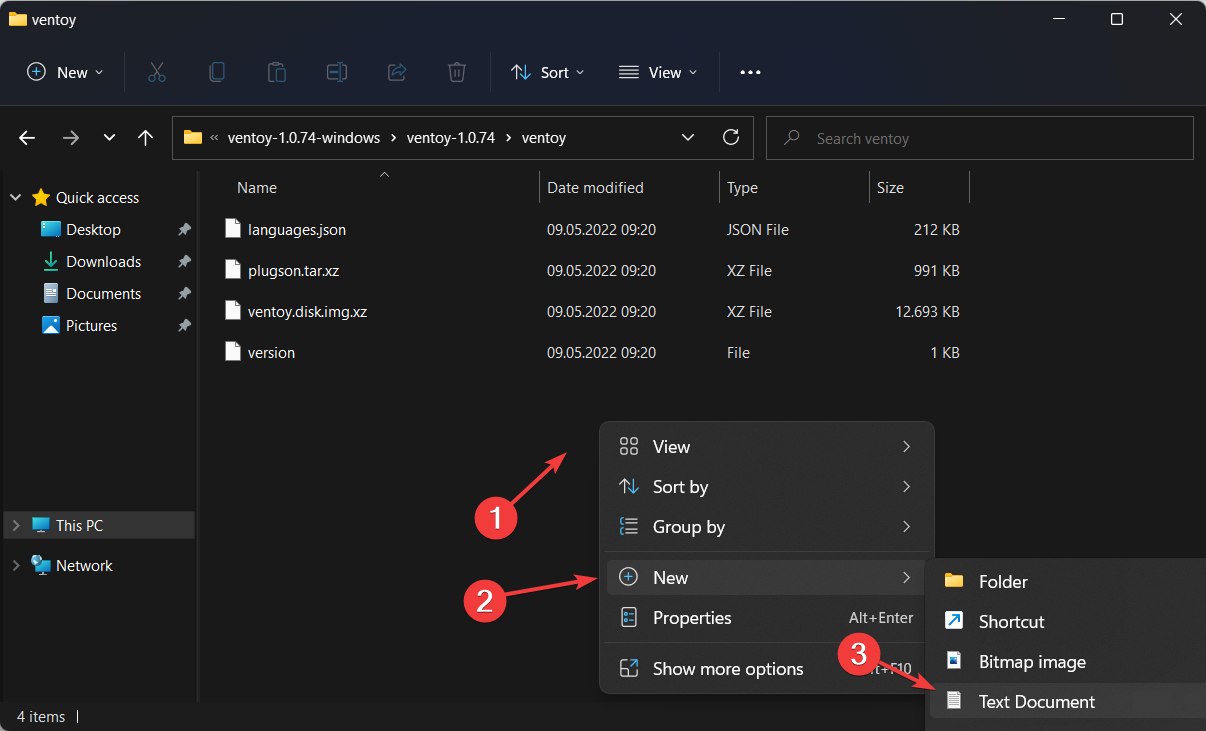
-
Ao definir o último argumento como 1, a máquina será capaz de evitar certas verificações de registro. Como o Secure Boot do Windows 11 com o Ventoy.
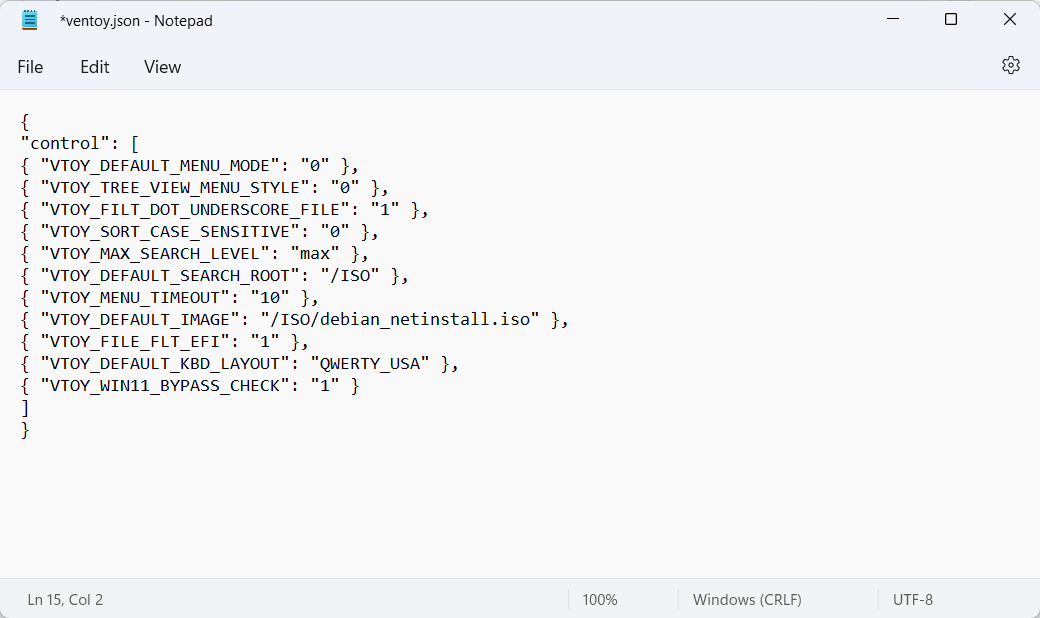
-
Agora, acesse a página da Microsoft para baixar a imagem ISO do Disk Image do Windows 11.
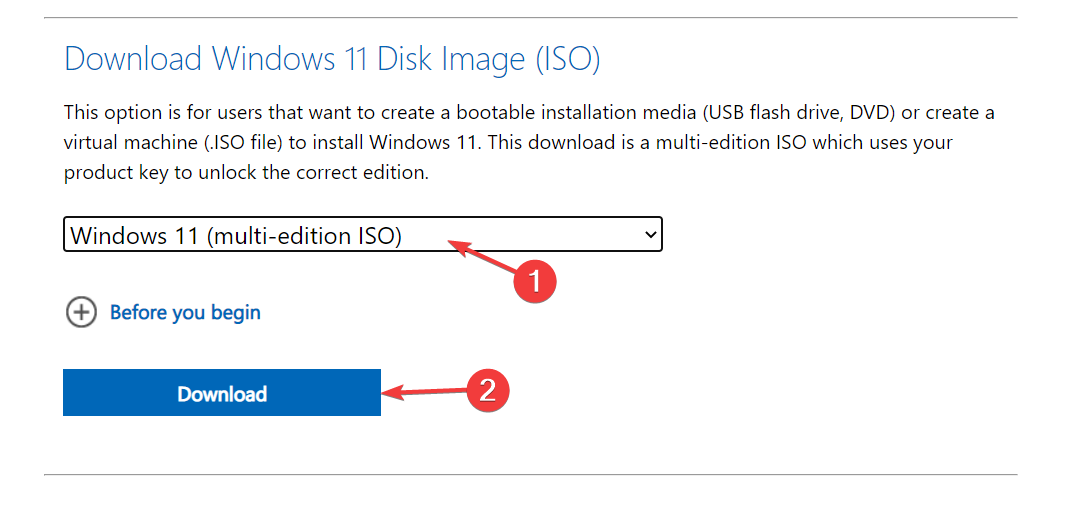
-
Selecione a versão do SO e o idioma, em seguida clique no botão Download de 64 bits.
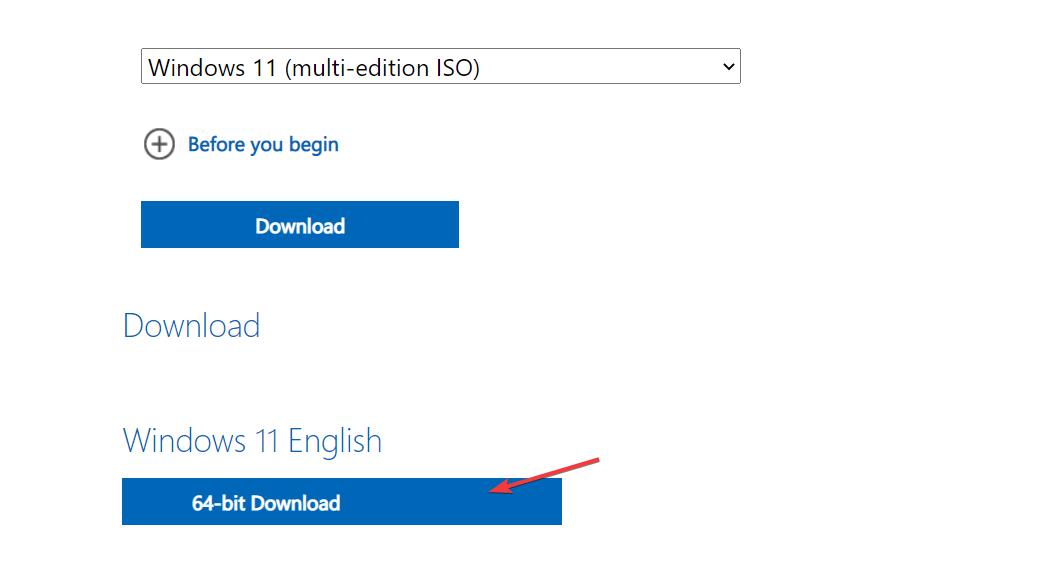
-
Em seguida, volte para a pasta Ventoy extraída e clique duas vezes no arquivo Ventoy2Disk. Depois, insira o seu pen drive USB para formatá-lo.
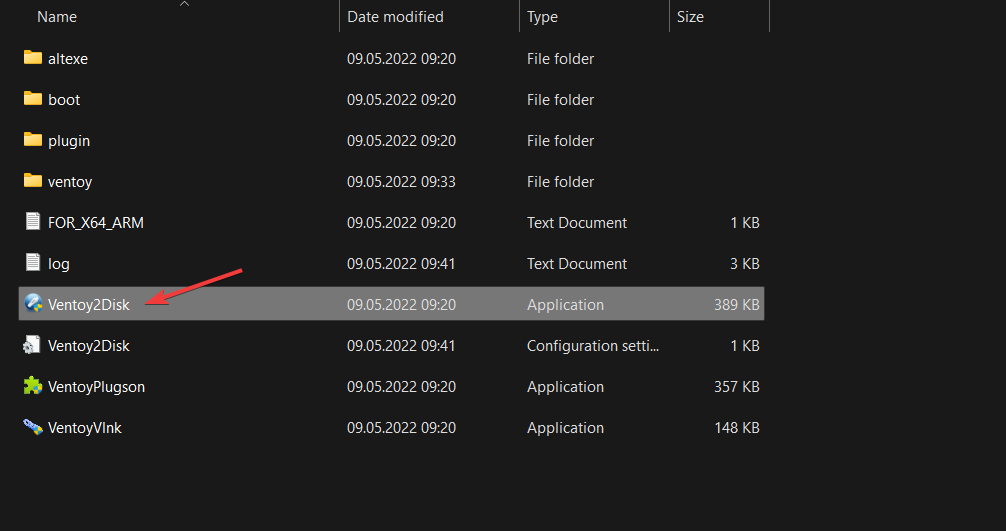
-
Você será solicitado a uma nova janela onde poderá selecionar o USB que inseriu e, em seguida, escolher Instalar.
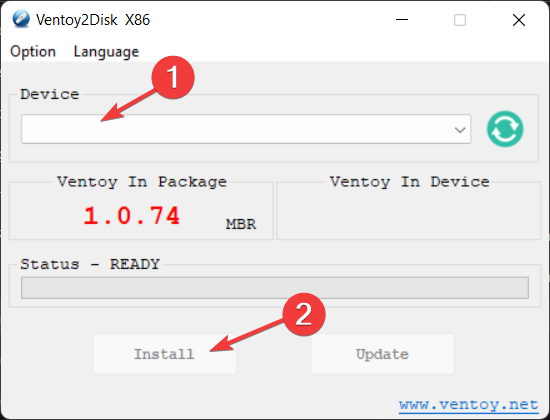
-
Agora, copie a ISO do Windows 11 na unidade Ventoy e reinicie seu computador para entrar na BIOS. Altere a sequência de inicialização para que o USB tenha a prioridade de boot e continue com o processo de instalação.
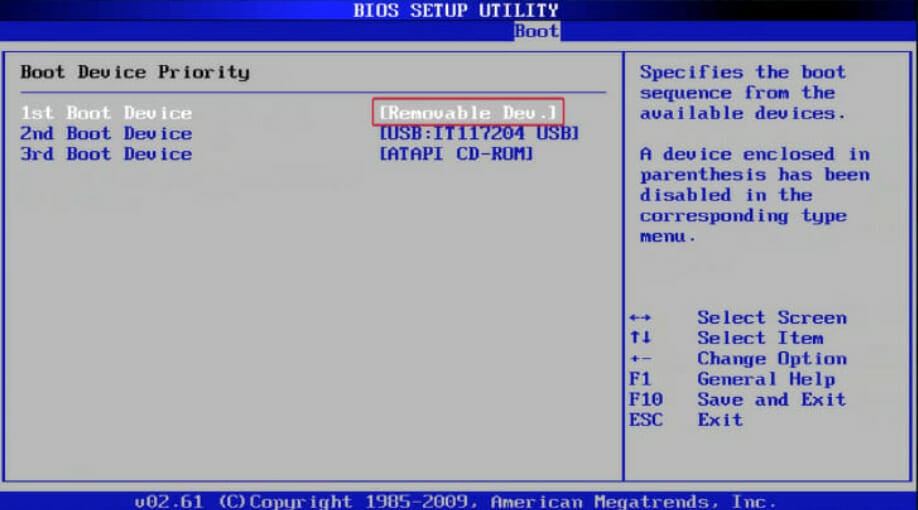
3. Configurando o Arquivo de Respostas
1. Entendendo a estrutura do arquivo de respostas do Windows
Um arquivo de respostas é um arquivo de texto que contém respostas para perguntas feitas pelo Windows Setup durante uma instalação manual do Windows.
Essas perguntas incluem onde o Windows deve ser instalado, quais componentes devem ser instalados no computador e se algum driver específico deve ser incluído com esses componentes quando instalados.
Leia mais sobre este tópico
- Microsoft Substitui JScript pelo JScript9Legacy para Melhor Segurança no Windows 11
- Windows 11 Build 27898 Adiciona Ícones Pequenos na Barra de Tarefas, Recuperação Rápida, Compartilhamento Mais Inteligente
- O Bug da Build 27898 do Windows 11 Traz de Volta o Som Clássico de Inicialização do Vista, Novamente
- Windows 11 Build 22631.5696 é lançado para o canal Beta com correções importantes
2. Gerando um arquivo de não assistência usando as Ferramentas do ADK
- Acesse seu navegador e baixe o Windows Assessment and Deployment Kit.
-
Inicie o arquivo de instalação e clique em Executar.
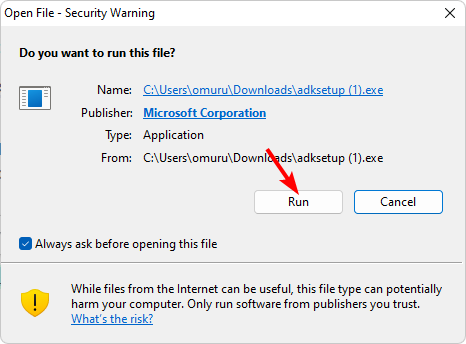
-
Escolha um local de instalação clicando em Navegar e depois clique em Próximo.
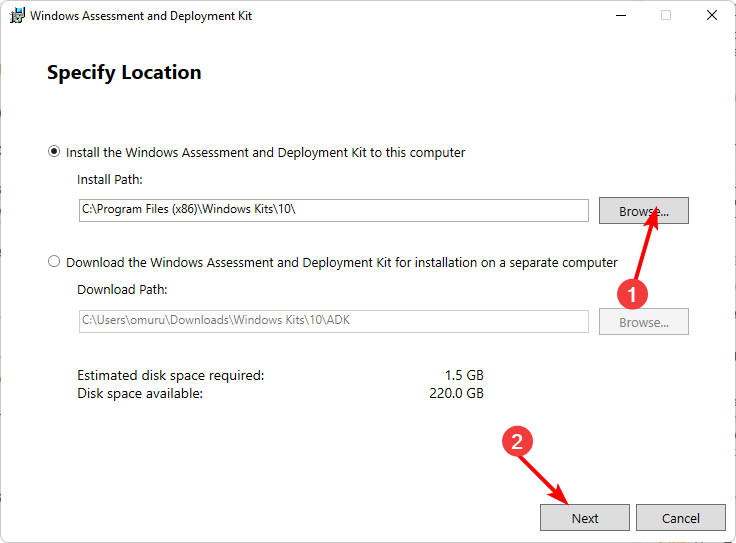
-
Clique em Próximo e aceite os Termos e Condições, depois clique em Próximo.
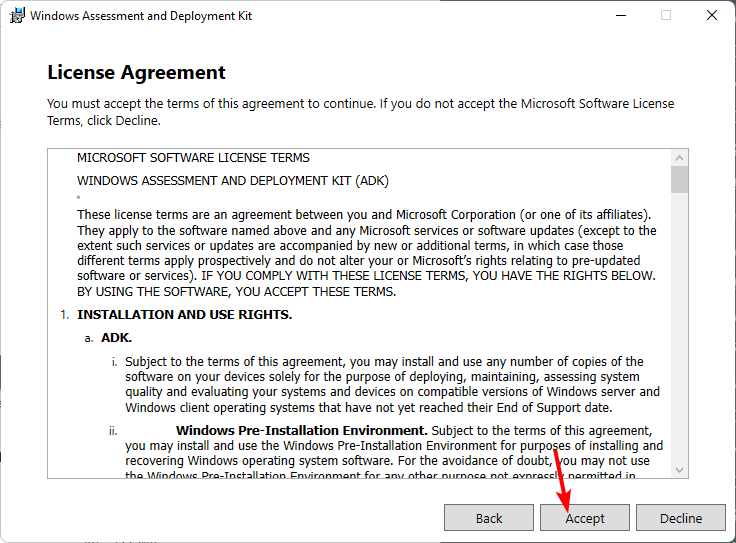
-
Marque a caixa Deployment Tools e em seguida clique em Instalar.
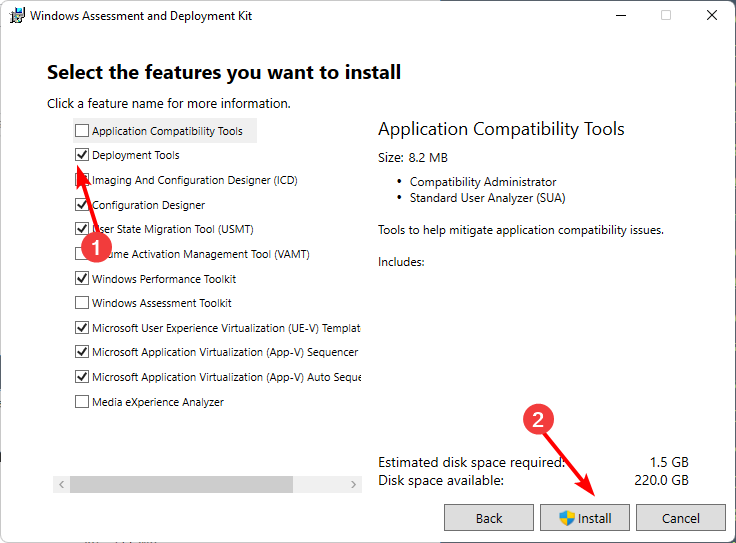
- Clique no ícone de Pesquisa e abra Windows System Image.
- Selecione Arquivo>Imagem do Sistema.
- Em Selecionar uma Imagem do Windows, escolha o arquivo ISO que você baixou no passo 2 acima ao criar um pen drive USB inicializável.
-
Selecione sua versão do Windows e clique em OK.
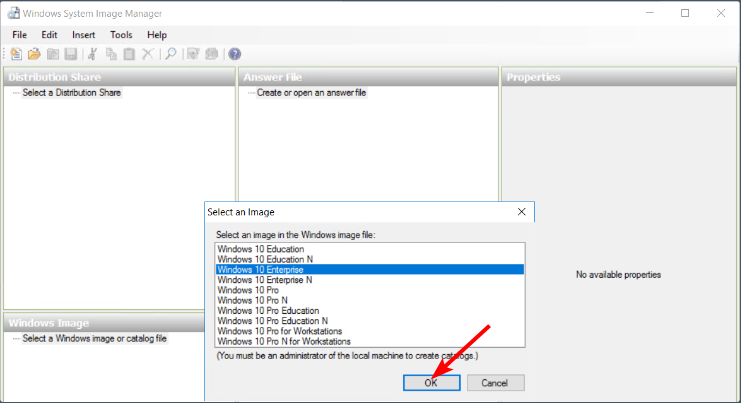
-
Em seguida, clique em Criar ou abrir um arquivo de respostas> Novo Arquivo de Respostas.
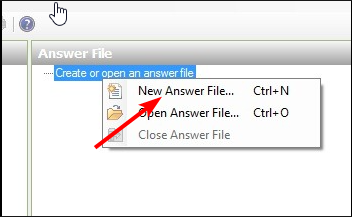
- Expanda em Componentes. Isso listará as várias etapas para personalização, que você pode arrastar para o lado direito para definir a passagem de configuração. Você pode verificar mais sobre como ajustar essas configurações na página oficial da Microsoft.
-
Por fim, uma vez que você adicionou todos os componentes, clique em Arquivo>Salvar arquivo de respostas e certifique-se de que ele está salvo no formato XML na unidade inicializável criada no passo 2 acima, e depois ejetá-la.
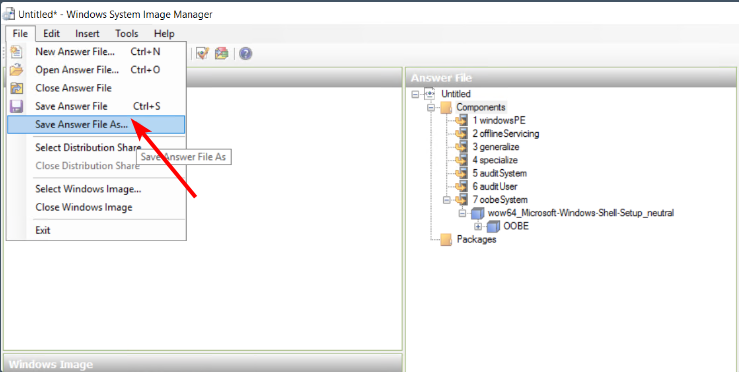
- Desligue seu PC e insira a unidade inicializável, e o Windows 11 deverá instalar automaticamente.
Como isso é um processo bastante longo, encorajamos você a optar por um gerador de arquivo de resposta do Windows para acelerar o processo e minimizar erros.
Considerando quanto tempo o Windows 11 leva para ser baixado, essa é uma solução muito bem-vinda que não requer muito tempo. E com a ajuda de algumas das ferramentas de automação, o período de instalação deve ser reduzido significativamente.
Vale a pena tentar esse método, especialmente se você tiver várias máquinas que gostaria de atualizar para o Windows 11 simultaneamente.
Você já tentou esse método de instalação do Windows 11? Em uma escala de 1 a 10, sendo 1 fácil e 10 extremamente difícil, quão difícil foi para você? Compartilhe seus pensamentos conosco na seção de comentários abaixo.